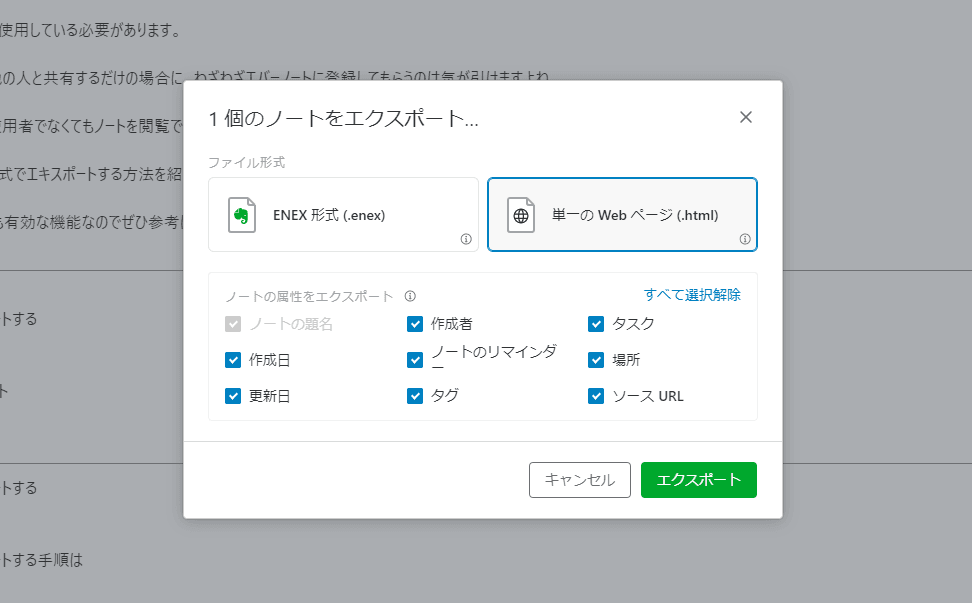Evernoteの共有機能を使えば、自身が作成したノートを他の人が閲覧、または編集する事が可能です。
ですが、それができるのは、共有相手もEvernoteを使用している必要があり、正直使いにくい場面も。
旅行などの予定表を見せたいだけなのに、わざわざEvernoteに登録してもらうのは気が引けますよね。
Evernoteのエキスポート機能を使えば、Evernote使用者でなくてもノートを閲覧できるようになります。
本記事では、Evernoteで作成したノートをHTML形式でエキスポートする方法を紹介します。
ノートの共有目的だけじゃなく、画像を扱う場面でも有効な機能なのでぜひ参考にしてみてください。
 |
|
Evernoteで作成したノートをHTML形式でエキスポートする
Evernoteで作成したノートをHTML形式でエキスポートする手順は
まず、エキスポートしたいノートを選択。

次にメニューの ファイル > ノートをエキスポート をクリック

エキスポートの設定が表示されるので、ファイル形式の項目で「単一のWebページ(.html)」を選択し、「エキスポート」をクリック。

ファイルダイアログで、出力場所を選択、必要であればファイル名を変更。
「保存」をクリックでエキスポートされます。
エキスポートが完了すると、メッセージが表示されます。

「フォルダを開く」をクリックすると、HTMLファイルが出力されたディレクトリに移動します。

複数のノートをまとめてエキスポート
複数のノートを一度の操作でエキスポートすることも可能です。
キーボードの
Windows:[Shift] もしくは [Ctrl]
Mac:[shift ⇧] もしくは [command ⌘]
を押しながら、複数のノートを選択。

そして、メニューバーの ファイル > ノートをエキスポート をクリック
エキスポートの項目に「複数のWebページ(.html)」が追加されました。
これを選択して「エキスポート」をクリックすれば、複数のノートをまとめてエキスポートできます。

属性を含めてエキスポート
エキスポートする際のオプションで、属性の有無を選択できます。
エキスポートするHTMLに「作成者」「作成日」「場所」「タグ」などのメタデータを埋め込めますが、
ノートを共有する相手に見せたいくない情報は無効にした方が良いでしょう。
▼エキスポートしたHTMLファイルにメタデータが記述されています。
created:作成日
updated:更新日
author:作成者

 |
|
画像が貼られているノートをHTML形式でエキスポート
作成したノートに画像が含まれていた場合は、その画像も含めてエキスポートされます。
エキスポートされる画像は、HTMLファイルと同じディレクトリに画像用のディレクトリが作成され、その中に全て出力されます。
HTMLファイルと画像フォルダを一緒にして共有者に渡せば、画像付きの内容でも問題有りません。

画像をまとめて出力できる利点
画像用のディレクトリが作成され、全ての画像が出力されるのは、HTMLファイルで他の人と共有できる事だけじゃなく、
単純に、エキスポートで作成したノートに貼った画像を、他のアプリケーションで加工したい場合にも重宝します。
Evernoteデスクトップ版のアプリで作成したノート内の画像を、コピー・ペーストでアプリ外に抜き出す事はできず、一度画像ビューアで開くなどのしなければならず、正直に面倒。
でも「HTML形式でエキスポート」であれば、全ての画像を一度にエキスポートできるので非常に楽になります。
 |
|
まとめ:エバーノート未使用者とも情報共有
Evernoteで作成したノートをHTML形式のファイルで出力する方法を紹介しました。
Evernoteを使ってない人と、ノートの内容を共有する場合は勿論、ノート内の画像を抜き出す際にも重宝します。
また、ネットが繋がってなくてもHTMLファイルを開くことができるので、海外旅行や、ネット環境が整ってない場所に行く予定があるなら、取り敢えずエキスポートしておくのも良いかも知れません。
 |
|
 |
|
|
|
 |
|
 |
|
 |
|
 |
|
 |
|